人形机器人国家标准已“在路上”
2025-09-09
本文主要介绍如何利用Photoshop通道制作立体光影质感,完成效果图如下。如果将色调调整为金黄色,会有黄金的质感特效。

下面介绍详细制作过程。
1 Photoshop中新建文件:

2 先建一层,绘制一个自己喜欢的一个图形符号:

3 按住CTRL键同时单击图层1,选择形状,然后切换到通道,新建通道,并用白色填充选择区域:

4 执行滤镜/模糊/高斯模糊(不要取消选区):

5 回到图层,取消选择,执行滤镜/渲染/光照效果:
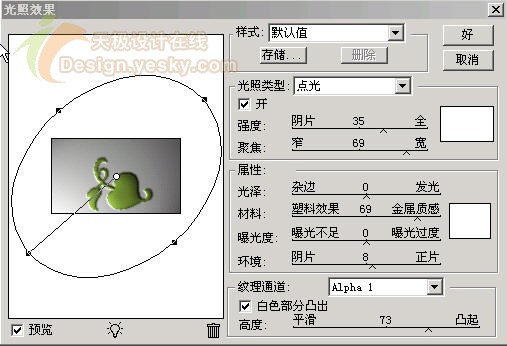
6 得到的效果如下:

7 执行曲线调整:
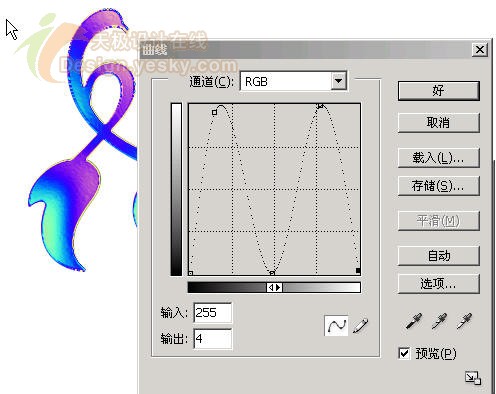
8 这个时候你会得到如下的效果,颜色变的不在单一:
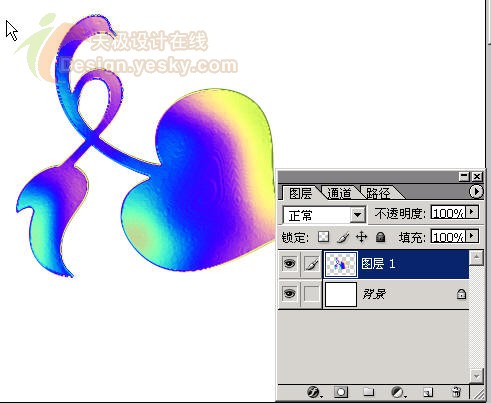
9 新建一层,填充前景色(就是绘制图形的那种颜色),然后将图层模式改为“颜色”

10 合并图层1和图层2 ,调整亮度/对比度

11 当然你也可以通过调整色相/饱和度,得到你喜欢的颜色效果


评论 {{userinfo.comments}}
{{child.content}}






{{question.question}}
提交
